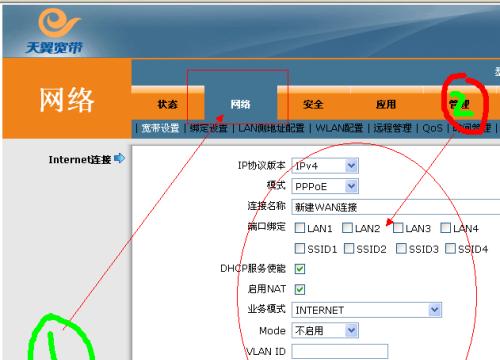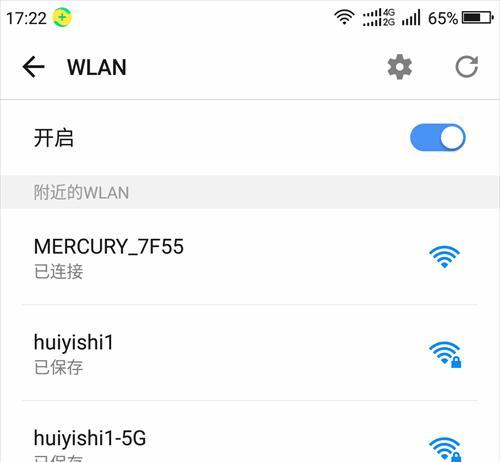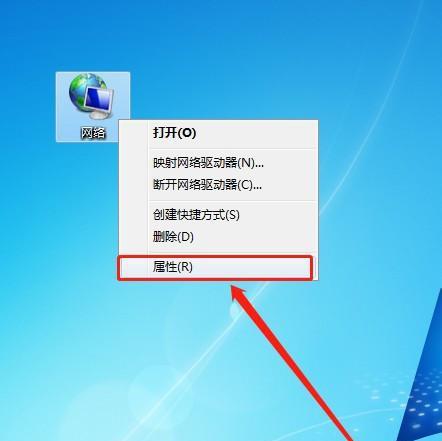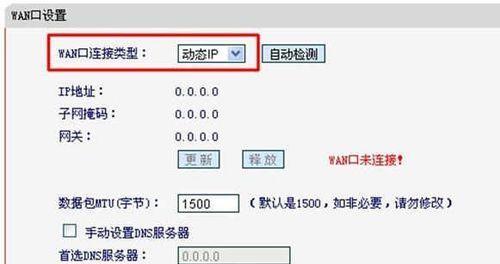如何安装新买的WiFi路由器(详细步骤教你轻松搭建家庭无线网络)
- 网络技术
- 2024-12-11 15:54:01
- 40
随着无线网络的普及,WiFi路由器成为了现代家庭必备的设备之一。但是,对于一些不太懂技术的人来说,安装新买的WiFi路由器可能会是一项挑战。本文将为您详细介绍安装新买的WiFi路由器的步骤和注意事项,帮助您轻松搭建家庭无线网络。

查看设备完整性
在开始安装之前,首先要确保所购买的WiFi路由器包含完整的配件和指南。请检查路由器、电源适配器、网线等是否齐全,并阅读附带的说明书。
选择适当的位置
在安装路由器之前,先选择一个合适的位置放置它。这个位置应尽量接近电脑和其他网络设备,并且远离干扰源(如电视、微波炉等)。确保位置稳固,并有足够的空间放置路由器。
连接电源
将路由器的电源适配器插入电源插座,并将另一端插入路由器的电源接口。确保电源连接牢固,并确保电源供应稳定。
连接宽带调制解调器
将网线插入宽带调制解调器的LAN端口,然后将另一端插入路由器的WAN端口。这将建立起您的家庭网络与外部互联网之间的连接。
连接电脑
使用另一根网线,将其一端插入路由器的LAN端口,然后将另一端插入电脑的网口。这样可以让电脑通过路由器与互联网进行通信。

打开电脑网络设置
打开电脑的网络设置界面,在网络列表中找到您的WiFi路由器,点击连接。输入初始WiFi密码进行连接。
登录路由器管理界面
打开浏览器,在地址栏中输入路由器的IP地址,并按下Enter键。输入默认的管理员用户名和密码登录路由器管理界面。
设置WiFi名称和密码
在路由器管理界面中,找到WiFi设置选项。在该选项中,您可以修改WiFi名称(也称为SSID)和密码。选择一个易于记忆的WiFi名称,并设置一个强度较高的密码来保护您的网络安全。
选择安全加密方式
在WiFi设置选项中,您还可以选择一种适当的安全加密方式,例如WPA2-PSK。这将增加您网络的安全性,防止他人非法使用您的网络。
设置其他高级选项
如果需要,您还可以在路由器管理界面中设置其他高级选项,如端口转发、IP地址分配等。根据个人需求进行设置。
保存设置并重启路由器
在完成所有设置后,确保保存更改,并重启路由器以使设置生效。
连接其他设备
现在,您可以连接其他设备(如手机、平板电脑、智能家居设备等)到您的WiFi路由器上了。找到WiFi列表中的路由器名称并输入密码即可连接。
测试网络连接
连接好的设备上打开浏览器,访问任意网页,确保网络连接正常。如有问题,请重新检查之前的设置步骤。
保持路由器和网络安全
定期更新路由器的固件以提升安全性,并确保网络设备的防火墙和杀毒软件是最新的。
通过按照以上详细步骤,您应该已经成功安装并配置了您的新WiFi路由器。祝您享受稳定高速的无线网络!如有问题,请随时参考路由器说明书或联系技术支持。
新买的WiFi路由器安装指南
在如今高度网络化的时代,无线网络已成为人们日常生活中不可或缺的一部分。为了获得更稳定、更高速的网络连接,很多人会选择购买新的WiFi路由器。然而,对于那些第一次安装WiFi路由器的人来说,这个过程可能会有些困惑和不知所措。本篇文章将详细介绍如何安装新买的WiFi路由器,帮助读者顺利完成安装并享受到高品质的无线网络体验。
检查包装内容
在开始安装之前,首先需要检查购买的WiFi路由器包装内是否齐全。通常包装盒内会包括:WiFi路由器主机、电源适配器、网线以及说明书等。
选择合适的位置
选择一个合适的位置放置WiFi路由器非常重要,它会直接影响到网络信号的稳定性和覆盖范围。推荐将WiFi路由器放置在离电信入口较近、不受遮挡的地方,并尽量避免与其他电子设备靠得太近。
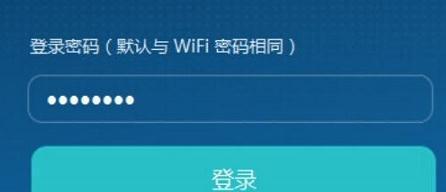
连接电源适配器
将WiFi路由器主机与电源适配器连接,并将适配器插入电源插座。确保连接稳固并通电,观察指示灯是否亮起,确认电源供应正常。
接入宽带入口
使用网线将WiFi路由器的“WAN/LAN”口与宽带入口相连,确保连接牢固。宽带入口可以是家庭中的光猫、ADSL猫等设备。
设置管理员密码
打开电脑或手机等设备的浏览器,输入WiFi路由器的默认IP地址(通常为192.168.1.1或192.168.0.1)并回车。进入WiFi路由器设置页面后,根据说明书中的指引,设置一个安全的管理员密码,并确保密码牢记。
选择联网方式
在WiFi路由器设置页面中,选择合适的联网方式。根据提供商的要求,可以选择通过PPPoE拨号上网、动态IP上网或者静态IP上网等。
设置WiFi名称和密码
在设置页面中找到WiFi设置选项,为WiFi路由器设置一个易于识别的名称(SSID),同时设置一个强密码以保护网络安全。
设置网络加密方式
在WiFi设置页面中,选择适当的加密方式以保护网络数据安全。常用的加密方式包括WPA2-PSK、WPA-PSK和WEP等,选择WPA2-PSK加密方式是最为安全的选择。
设置MAC过滤
通过设置MAC过滤,可以限制允许连接WiFi路由器的设备,增加网络的安全性。在设置页面中找到MAC过滤选项,根据需要配置并保存设置。
设置IP地址分配方式
在设置页面中找到IP地址分配方式选项,选择合适的方式。常见的方式有静态IP地址分配和动态IP地址分配(DHCP)。动态IP地址分配是推荐的方式,可以自动为连接到WiFi路由器的设备分配IP地址。
设置端口转发和触发
如果需要使用某些特定的应用程序或游戏功能,可以在设置页面中进行端口转发和触发的配置。这样可以确保这些应用程序或游戏能够正常运行。
连接其他设备
在完成WiFi路由器的基础设置后,可以使用其他设备(如手机、电脑、平板等)尝试连接WiFi网络,输入之前设置的密码即可成功连接。
检查网络连接
连接成功后,可以通过打开浏览器访问一些常用的网站,检查网络连接是否正常。如若无法访问,请检查前面的设置步骤是否正确。
定期维护和升级
为了确保网络的稳定和安全,建议定期对WiFi路由器进行维护和升级。可以通过登录设置页面,查找固件更新并及时安装。
通过以上详细的步骤,我们可以轻松地安装新买的WiFi路由器。选择合适的位置、设置管理员密码和WiFi名称密码、加密网络、设置IP地址分配等步骤都是为了提供更加安全、稳定的无线网络环境。希望本篇文章能够帮助读者顺利完成安装,并享受到优质的无线网络体验。
版权声明:本文内容由互联网用户自发贡献,该文观点仅代表作者本人。本站仅提供信息存储空间服务,不拥有所有权,不承担相关法律责任。如发现本站有涉嫌抄袭侵权/违法违规的内容, 请发送邮件至 3561739510@qq.com 举报,一经查实,本站将立刻删除。!
本文链接:https://www.siwa4.com/article-17522-1.html